Kan games op de Xbox Console niet verwijderen
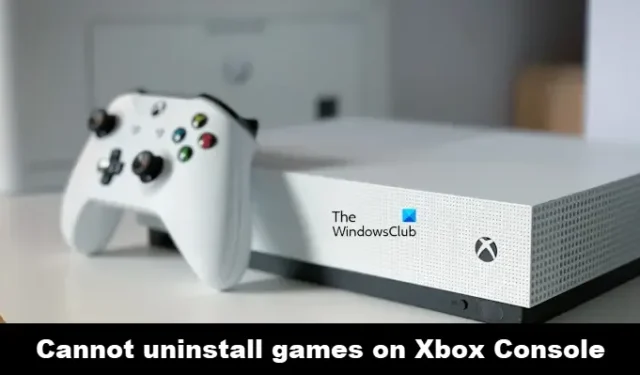
In dit artikel laten we u zien wat u kunt doen als u games op de Xbox Console niet kunt verwijderen . Er kunnen een aantal redenen zijn waarom u games op de Xbox Console niet kunt verwijderen. De meest voorkomende redenen zijn beschadigde spelbestanden en een beschadigde cache.
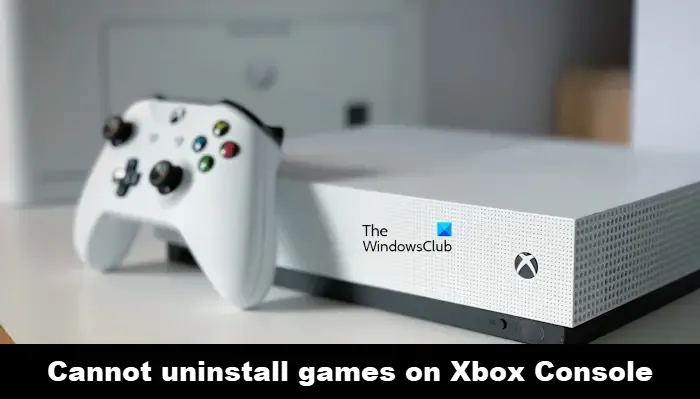
Kan games op de Xbox Console niet verwijderen
Als u games op de Xbox Console niet kunt verwijderen, volgt u deze oplossingen om dit probleem op te lossen.
- Schakel uw console uit en weer in
- Verwijder uw account en voeg het opnieuw toe
- Wis alternatief MAC-adres
- Wis de Xbox-cache
- Zet je Xbox-console terug naar de fabrieksinstellingen

1] Schakel uw console uit en weer in

Door de Xbox-console uit en aan te zetten, worden veel problemen opgelost. Daarom raden wij u aan eerst een powercycle uit te voeren. De volgende stappen zullen u hierbij begeleiden.
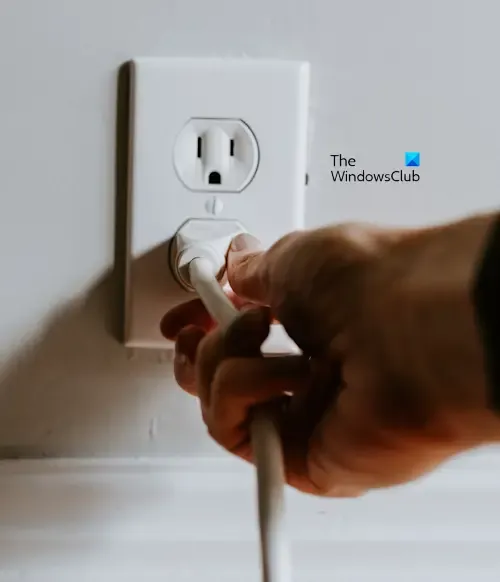
- Houd de Xbox-knop 5-10 seconden ingedrukt.
- De Xbox-console wordt uitgeschakeld.
- Verwijder het netsnoer.
- Wacht een paar seconden.
- Sluit het netsnoer aan en zet de schakelaar aan om de console van stroom te voorzien.
- Schakel nu uw console in.
Controleer nu of u uw games kunt verwijderen.
2] Verwijder uw account en voeg het opnieuw toe

Verwijder uw account van een Xbox-console
Met de volgende stappen kunt u uw account van uw Xbox-console verwijderen.
- Open de gids door op de Xbox-knop te drukken .
- Selecteer Profiel en systeem > Instellingen > Account > Accounts verwijderen .
- Kies het profiel dat u wilt verwijderen en selecteer vervolgens Verwijderen om te bevestigen .
Voeg uw account toe aan een Xbox-console
Voeg nu uw account toe door de onderstaande stappen te volgen.
- Open de gids door op de Xbox-knop te drukken .
- Selecteer Profiel en systeem > Toevoegen of wisselen > Nieuw toevoegen .
- Voer de referenties in van uw Microsoft-account die u wilt toevoegen en selecteer vervolgens Enter .
- Bekijk de Microsoft-serviceovereenkomst en de privacyverklaring en selecteer vervolgens Ik ga akkoord.
- Volg de stappen om uw aanmeldings-, beveiligings- en pincodevoorkeuren te configureren en voltooi het toevoegen van uw profiel aan de console.
3] Wis alternatief MAC-adres
Alternatief MAC-adres![]()
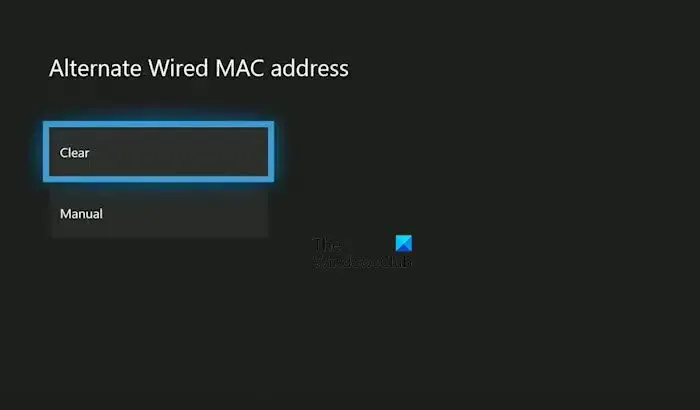
- Druk op de Xbox-knop .
- Ga naar “ Systeem > Instellingen > Netwerk > Netwerkinstellingen .”
- Selecteer Geavanceerde instellingen .
- Selecteer Alternatief MAC-adres .
- Selecteer de knop Wissen .
- Selecteer nu de knop Opnieuw opstarten .
4] Wis de Xbox-cache
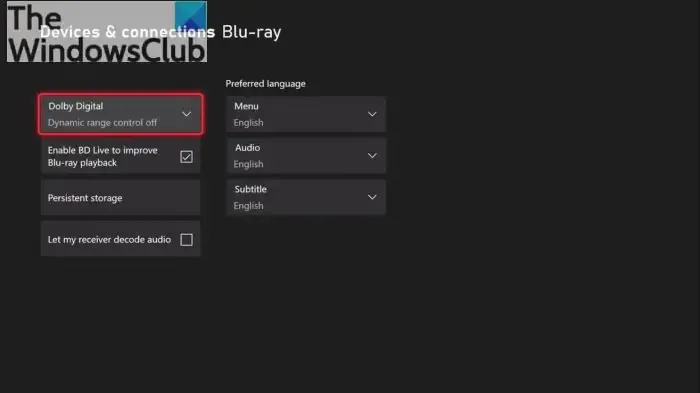
Xbox Series X- of Series S-cache![]()
5] Zet de fabrieksinstellingen van je Xbox-console terug
Het terugzetten naar de fabrieksinstellingen van uw Xbox-console kan dit probleem ook helpen oplossen. Controleer de volgende stappen om de fabrieksinstellingen van uw Xbox-console te herstellen .
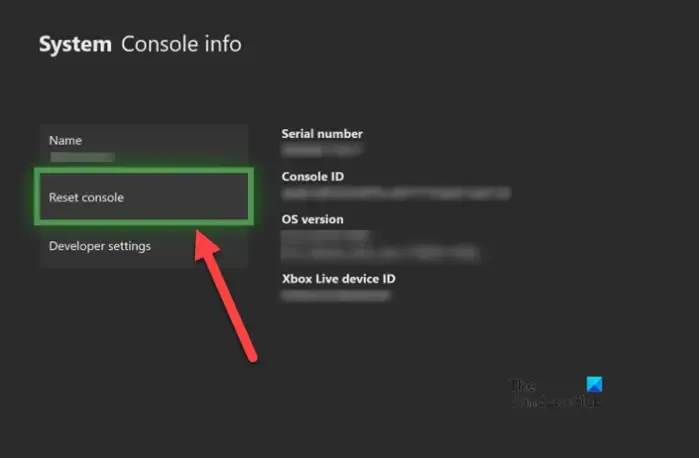
- Druk op de Xbox-knop om de gids te openen.
- Selecteer Profiel en systeem > Instellingen > Systeem > Console-info .
- Selecteer Console resetten .
- Op het scherm Uw console opnieuw instellen.
- Selecteer Resetten en mijn games en apps behouden .
Dat is het. Ik hoop dat de bovenstaande oplossingen u helpen uw probleem op te lossen.
Verwijdert het wissen van de Xbox-cache games?
Nee, als je de Xbox-cache verwijdert, worden je games niet verwijderd. Je games worden alleen verwijderd als je ze verwijdert of een volledige reset uitvoert op je console waarbij gegevens worden gewist. Als u de Xbox-cache wist, worden de tijdelijke bestanden verwijderd.
Is het oké om de cache te verwijderen?
Het verwijderen van de cache is prima. Na verloop van tijd kan de cache beschadigd raken. Deze beschadigde cache kan verschillende problemen veroorzaken. Daarom helpt het wissen van de cache veel problemen op te lossen.



Geef een reactie